目录
3.7、配置系统更新源(默认为Ubuntu官方源,可替换为其他国内源:阿里云、华为等)
4.3、配置00-installer-config.yaml文件
6.1、修改/etc/ssh/sshd_config文件,打开root远程连接:
1、新建虚拟机

1.1、设置内存大小

1.2、创建虚拟硬盘




2、虚拟机设置

2.1、设置启动顺序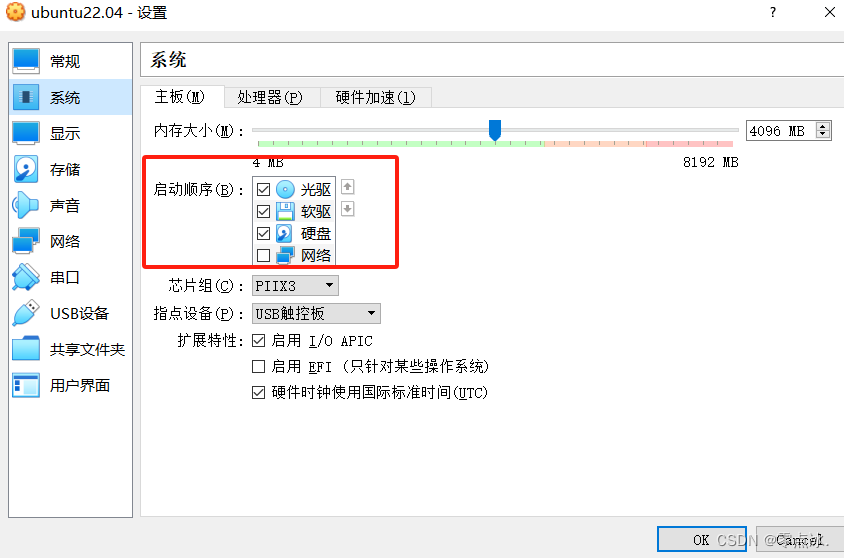
2.2、选择iso镜像文件

2.3、设置网络(桥接网卡)


3、启动

3.1、设置语言环境

3.2、系统更新安装(不更新)

3.3、选择键盘布局(默认即可)

3.4、选择安装类型

3.5、网络配置(使用默认配置)

3.6、代理选择(直接回车即可)

3.7、配置系统更新源(默认为Ubuntu官方源,可替换为其他国内源:阿里云、华为等)
我这里设置为阿里源

3.8、系统配置磁盘分区(默认选择全部分区 )

3.9、分区确认->continue


3.10、系统用户设置

3.11、安装openssh远程连接工具

3.12、信息确认

3.13、开始安装

3.14、重启

如果出现以下情况,直接回车即可:

4、设置静态ip
4.1、查询网关地址

4.2、查询虚拟机分配的ip

4.3、配置00-installer-config.yaml文件
sudo vim /etc/netplan/00-installer-config.yaml4.4、保存配置
sudo netplan apply5、修改root密码

6、开启root远程连接(默认不支持root远程连接)
6.1、修改/etc/ssh/sshd_config文件,打开root远程连接:
sudo vi /etc/ssh/sshd_config
6.2、重启SSH服务器
sudo service ssh restart6.3、使用root远程连接

以上内容为个人学习理解,如有问题,欢迎在评论区指出。
部分内容截取自网络,如有侵权,联系作者删除。

























 2632
2632

 被折叠的 条评论
为什么被折叠?
被折叠的 条评论
为什么被折叠?








